10个WPS表格小技巧分享,个个实用,拿走不谢!
创作立场声明:本文为作者原创,未经授权,禁止转载。
Hello,大家好!我是婉儿,今天又是爱学习的一天。昨天发布的关于WPS文档小技巧的文章,盆友们看了咩?没有打卡的小伙伴可以轻戳下方链接查阅:
今儿婉儿为大家整理了10个WPS表格小技巧,大家工作、学习中一定用得上,如果觉得有所帮助,记得点赞、收藏、评论哈~
NO.1 方框内打钩打叉效果
一般我们在做一些员工信息表或者求职申请表这一类表格的时候,很多时候需要用到方框内打勾打叉的符号,有的小伙伴习惯输入大写英文“X”,或者插入“符号”中的“√”,其实这样并不美观,婉儿现在就教大家一个简单便捷的方法。
方法如下:
首先,选中想显示方框内打勾打叉效果的单元格;
然后将字体改为【Wingdings 2】;
最后在方框内输入大写字母【R】即会显示“勾”,输入【Q】则会显示“叉”。
NO.2 快速算出年龄
现在,婉儿以如下表格进行实操,教大家三步算出年龄。
首先,单击年龄的单元格。在单元格当中输入公式=DATEDIF(B2,TODAY()," Y”)
然后,单击【Enter】键,这里我们就自动算出来年龄了~
紧接着选中单元格,下拉单元格进行填充,整个表格就填充完整了!
这样按照出生日期就算出了员工年龄的方法,是不是超级简单呢?多用两次公式自然就记住啦~
NO.3 一键生成图表
有的时候单一的数据表并不能很直观清晰的表达信息,这个时候可以考虑一键生成图表,让表格更鲜活。
方法如下:
首先选中需要生成的表格;
然后按【F11】,就自动生成图表啦,F11生成的图表默认是柱状图,其他样式的图表也可以按需调整。
NO.4 快速建立下拉列表
其实在做表格时,经常会需要设置下拉列表,但还是有一些小伙伴不会,其实方法很简单。
方法如下:
首先,选中需要设置下拉列表的数据区域,点击【数据】—【插入下拉列表】;
然后,默认【手动添加下拉列表】,输入想要录入的数据,并点击【+】依次输入;
最后点击【确定】就完成了!
NO.5 数据自动分多列显示
有时候我们会从其他地方复制内容想粘贴到表格中,内容会全在一个单元格中。如果想让它们分布在不同列,多数人的做法是逐一剪切、粘贴,这样非常麻烦。其实可以利用分列功能,可以快速把内容分开!
方法如下:
首先,选中需要分开的单元格,点击【数据】—【分列】;
然后,按照默认的【分隔符号】方式,直接点击【下一步】,最后选择对应的分隔符号就可以了!
NO.6 快速信息拆分
首先,以我下面这个表格为例,我们需要将A列中的“歌手和代表作”的数据拆分成两列。
现在只需要在“歌手/代表作”列边上再插入两列,然后再将歌手和代表作分离开;
操作很简单,只需在B录入第一个文字“李荣浩”,按快捷键【Ctrl+E】即可生成。
然后在用同样的方法可以提取“代表作”,这样就完成啦~
NO7. 合同到期提醒
很多时候我们看表格的时候需要快速了解一些事项的进度,比如合同什么时候到期,哪个员工的生日是不是要到了,这个时候你可以用上【突出显示单元格】功能,这样做到一目了然!
方法如下:
首先,选中数据区域—【开始】—【条件格式】—【突出显示单元格规则】;
然后点击【发生日期】—下月(以下月为例),就OK了!
效果图看这里:
NO.8 突出显示重复数据
对于表格多的盆友来说,要迅速核对表格突出重复数据,实在是太费时间和眼力了。现在婉儿教大家快速显示重复数据!
方法如下:
首先,选中数据区域,点击【数据】—【重复项】—【设置高亮重复项】;
然后根据提示设置一下,就OK了!你学会了吗?
NO9. 拒绝录入重复项
在重复项的问题上,我们除了自己要做到仔细外,也应该提前先预防,自己建好防火墙。强烈建议你使用拒绝录入重复项功能,在数据录入时把好关。
方法如下:
选中需要录入数据的区域,【数据】—【重复项】—【拒绝录入重复项】,就大功告成了!
效果如下:
NO.10 表格快速分享
以前婉儿在分享表格文件的时候习惯用腾讯文档,因为它可以在线写作还能设置相关的分享权限。其实WPS表格也有相关功能。
方法如下:
单击【文件】选项卡,在文件名右侧点击【分享】;
马上就会有一个链接出来。同时,你还可以根据需要指定编辑权限以及密码和链接有效期。
结语:
好了,今天的WPS表格小技巧就先分享到这里了,如果你使用的也是WPS表格,赶紧试试吧!
如果你喜欢今天的内容,老规矩请点赞、收藏、评论三连哦~不喜欢也没有关系,依旧祝你们积极开心,不止今天!我们下期见~bye!



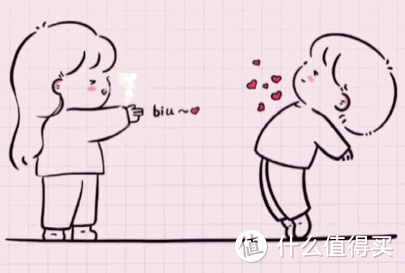
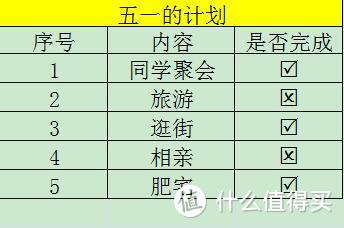
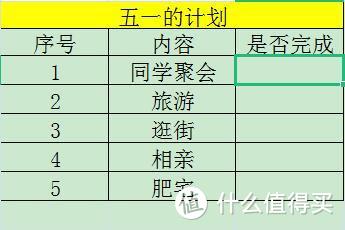
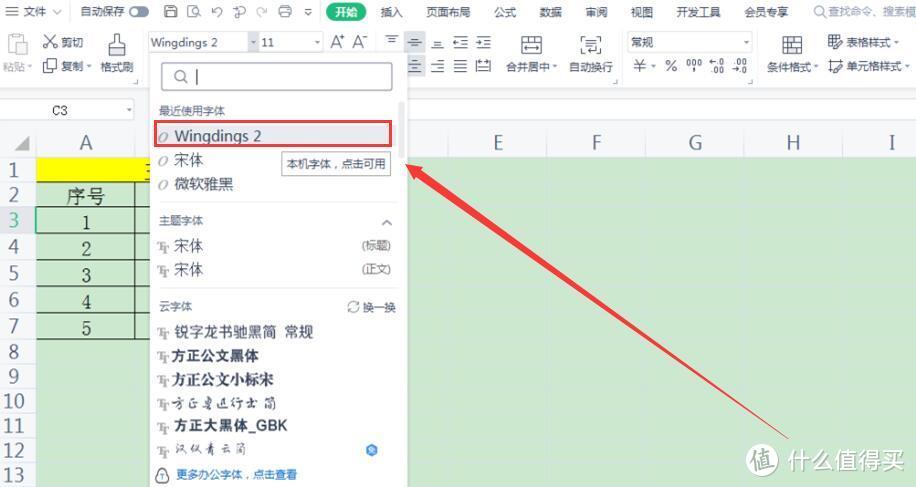
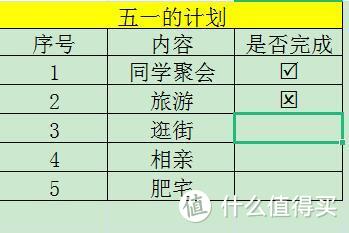
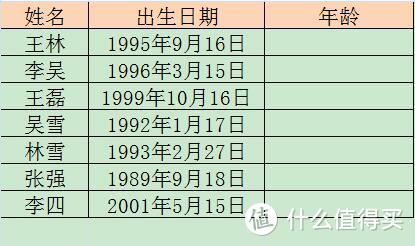
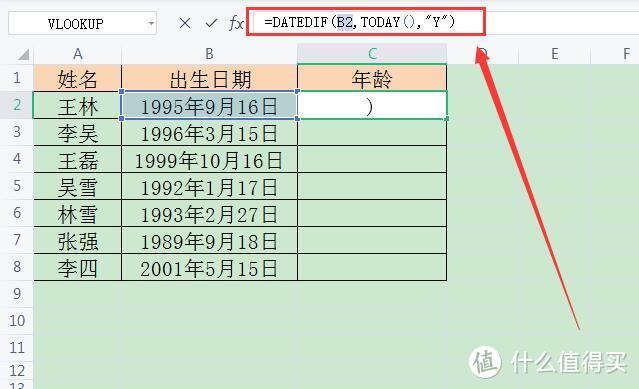
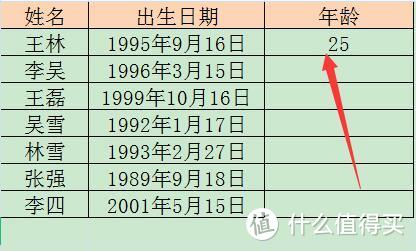
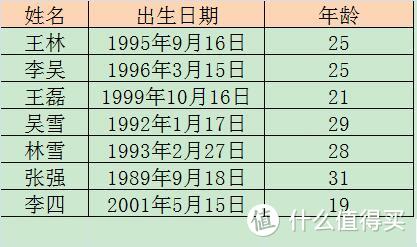
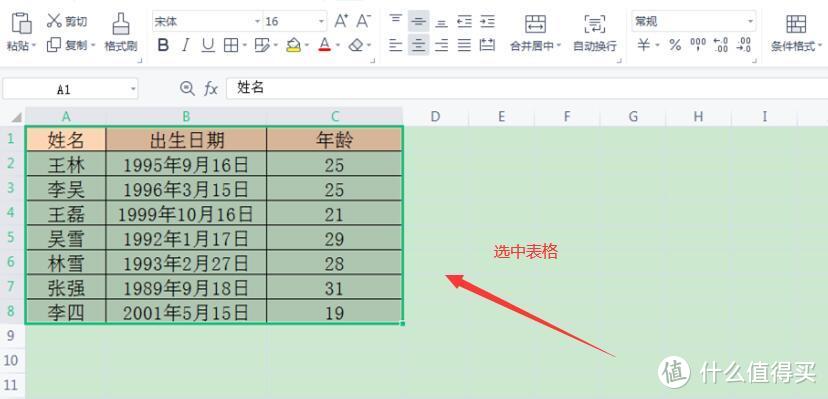
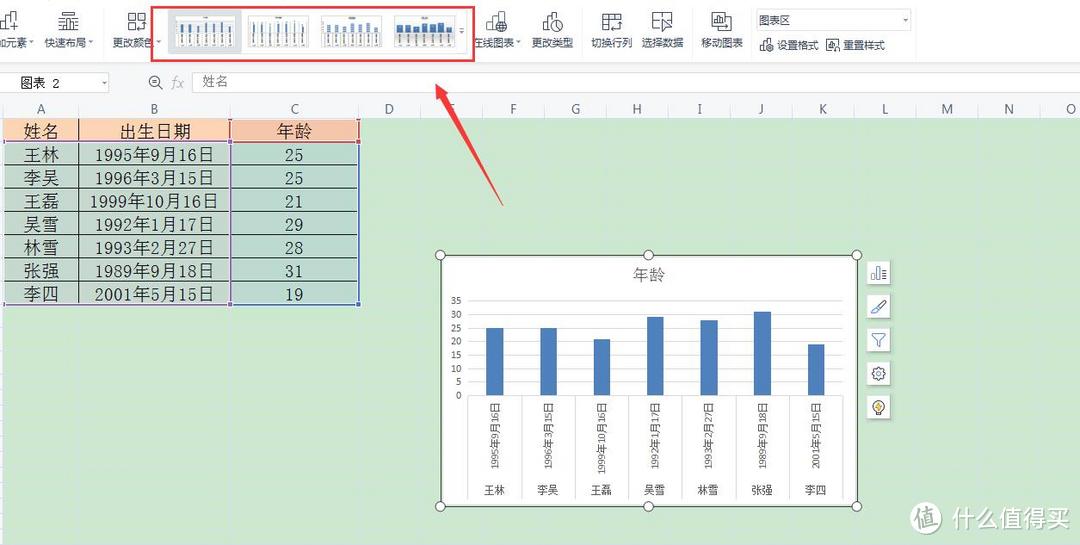
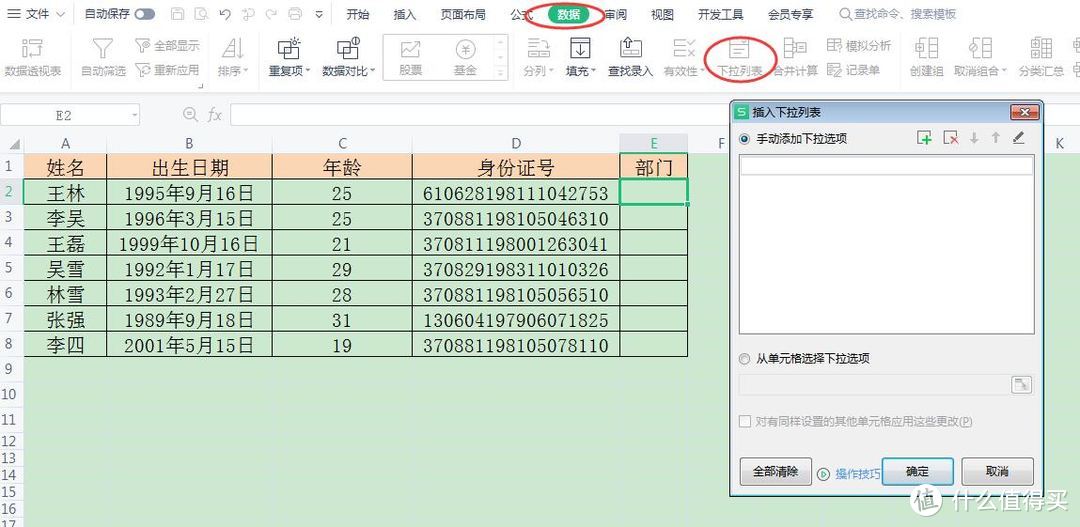
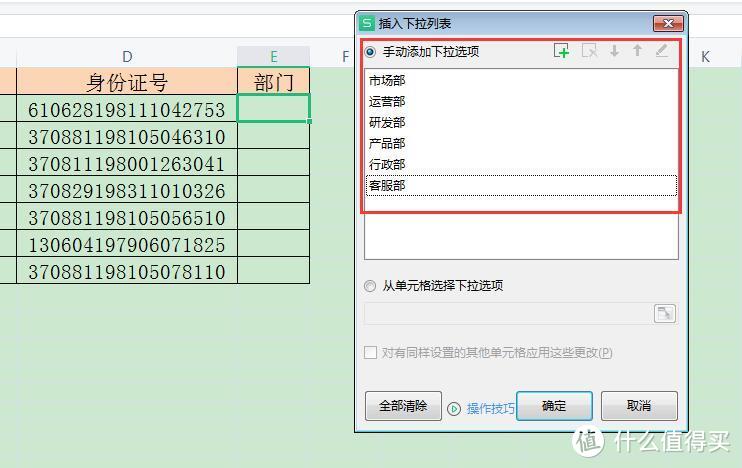
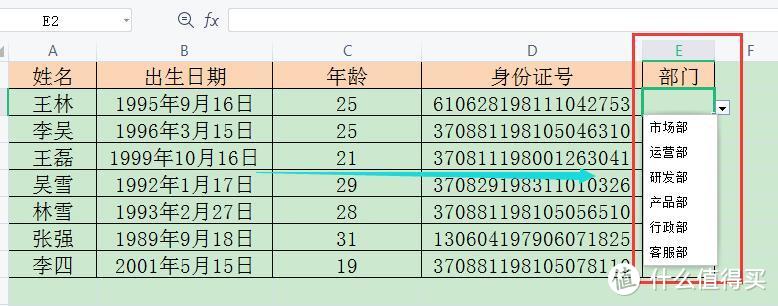
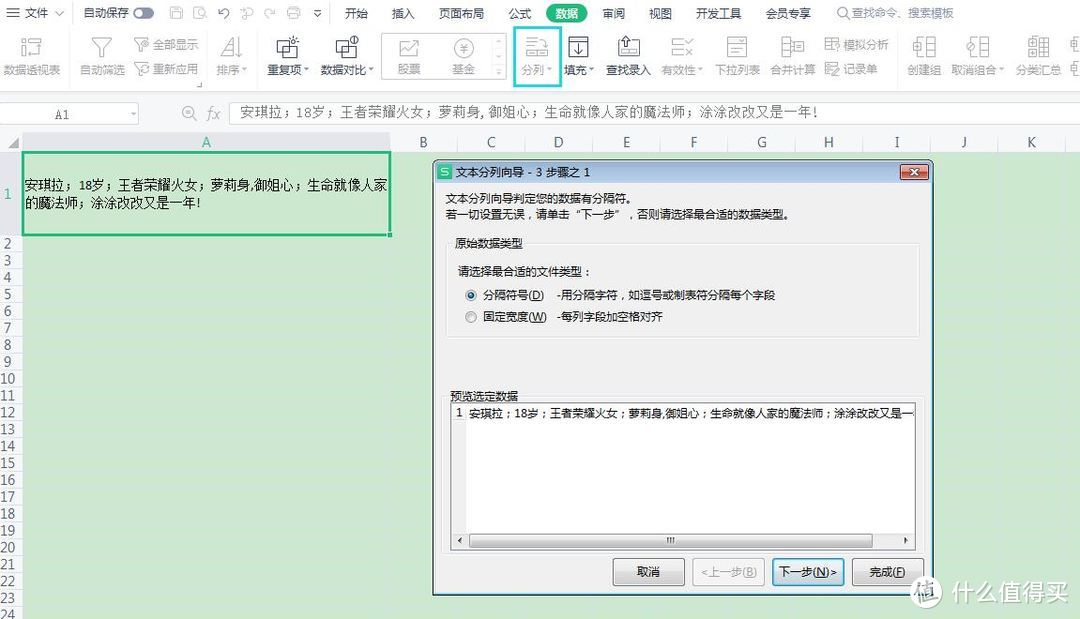
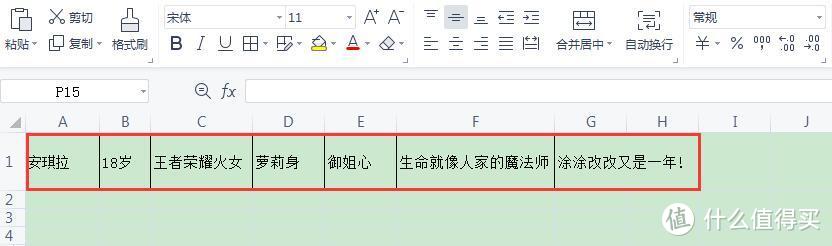
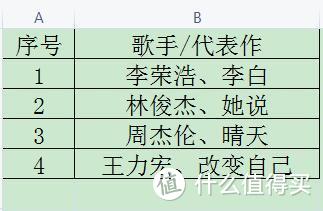
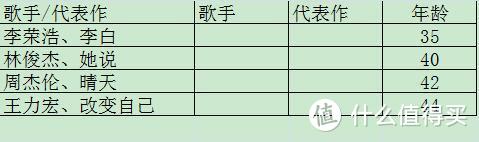
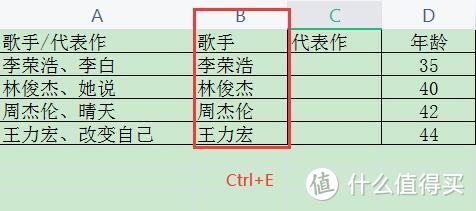
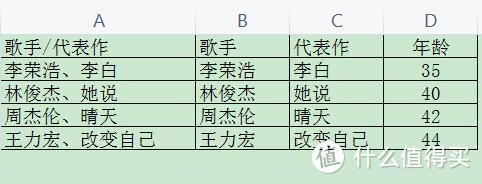

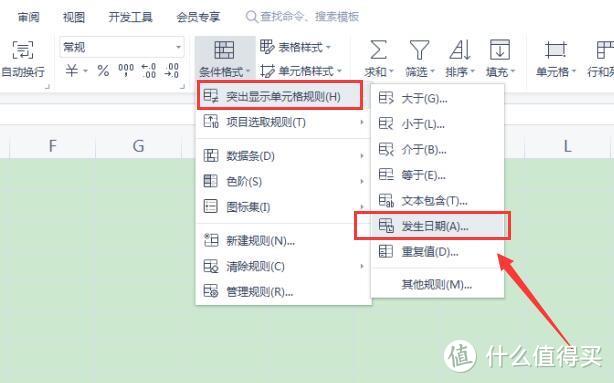
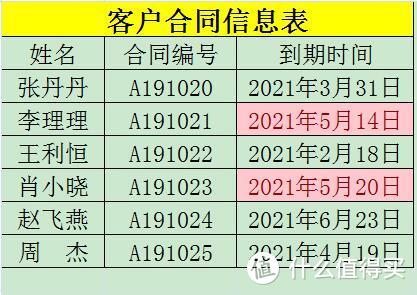
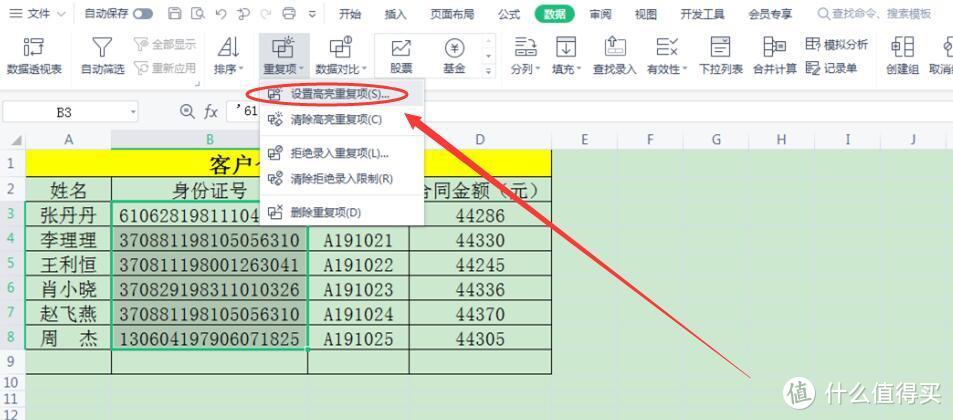
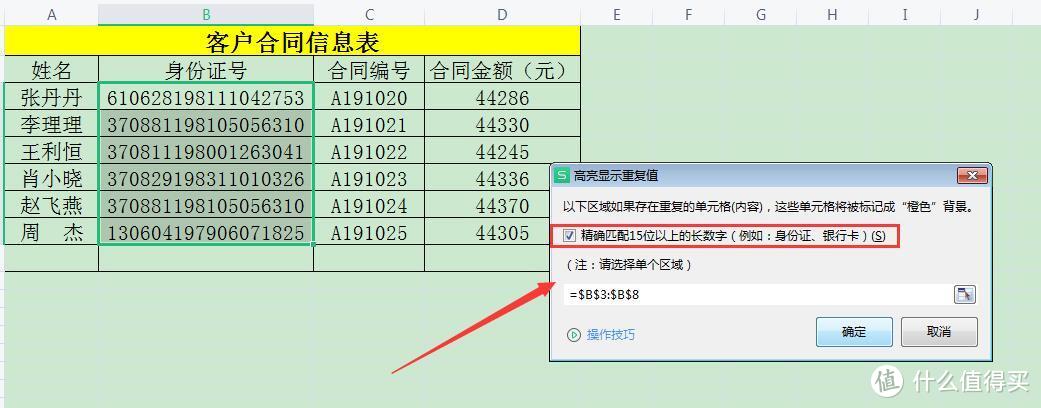
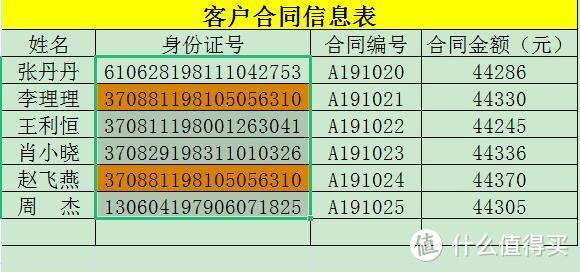
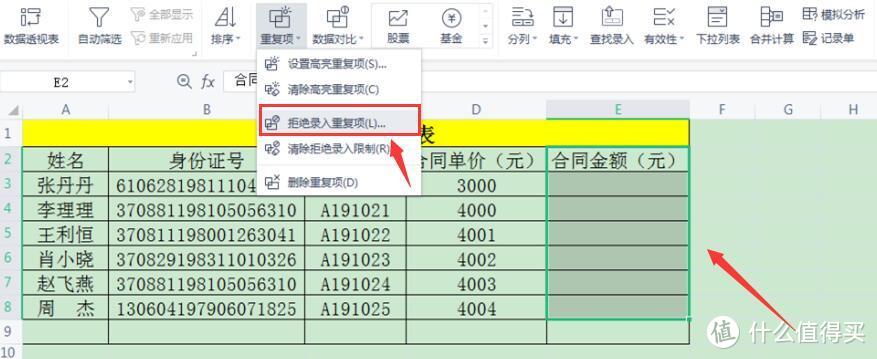
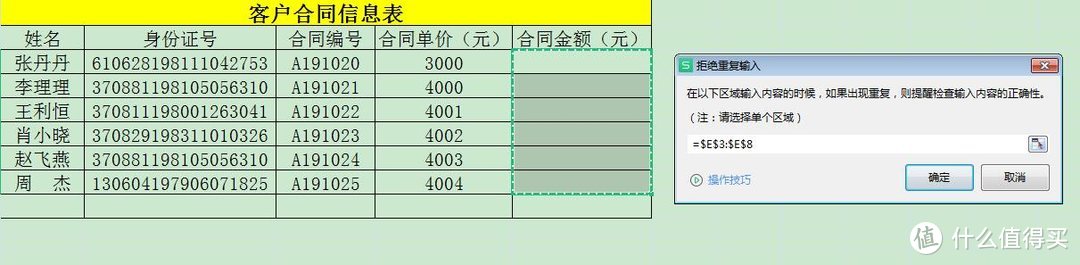
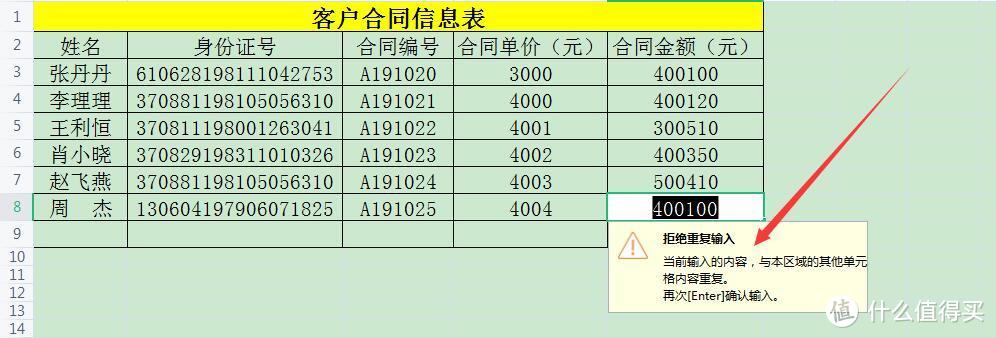
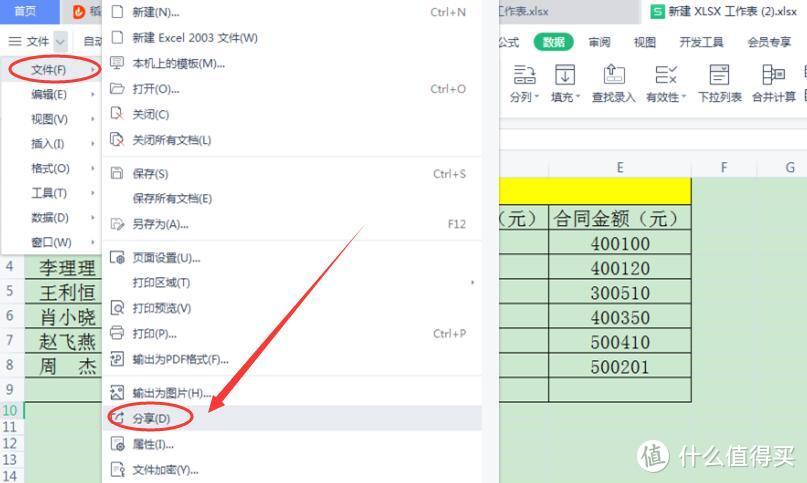

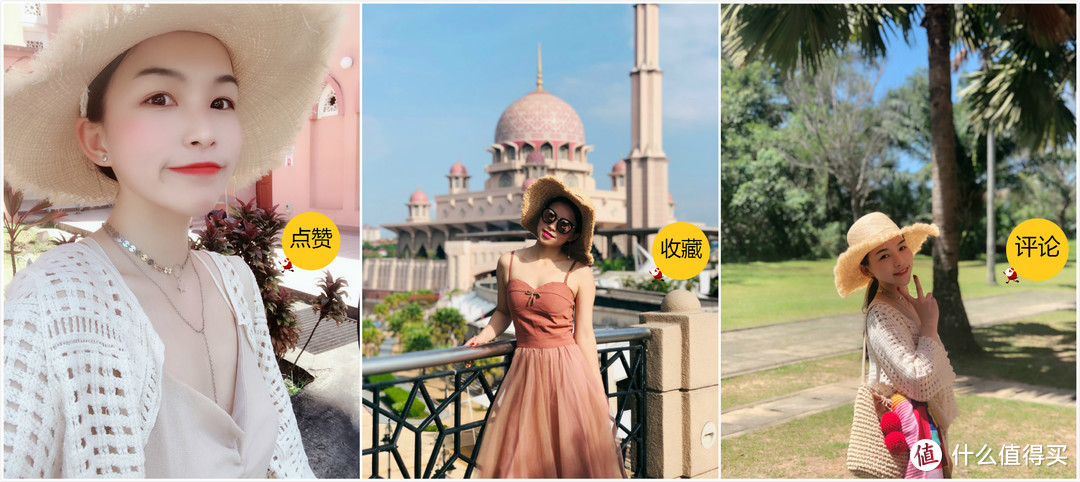







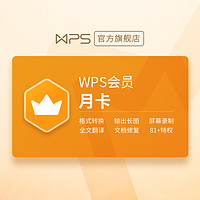





























































































风吹pp凉嗖嗖
校验提示文案
鱼香烤肉
校验提示文案
zihanma
校验提示文案
zihanma
校验提示文案
鱼香烤肉
校验提示文案
风吹pp凉嗖嗖
校验提示文案